ID je identifikační číslo přidělené zařízení. Pokud mluvíme o počítači pracujícím v místní síti, pak ID obvykle znamená MAC adresu síťové karty. Díky tomuto jedinečnému číslu je počítač rozpoznán ostatními uzly v síti.
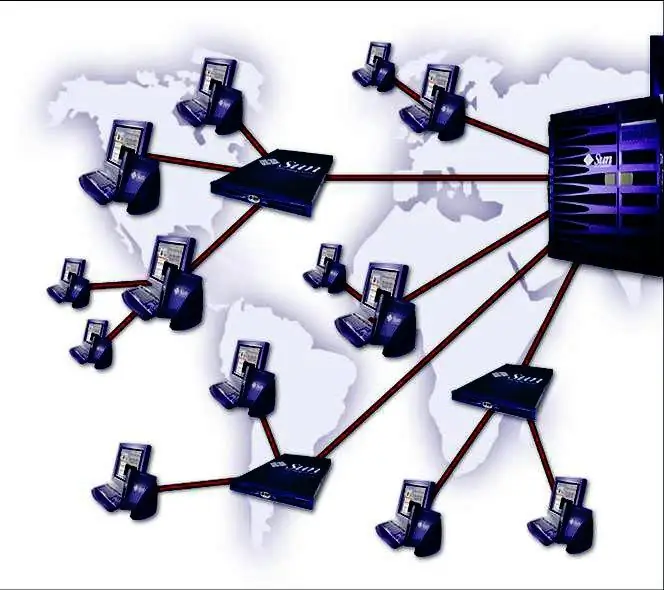
Instrukce
Krok 1
K dokončení všech následujících kroků budete potřebovat práva správce. Zavolejte okno pro spuštění programu stisknutím klávesy Win + R nebo vyberte možnost „Spustit“v nabídce „Start“. Zadejte příkaz cmd.
Krok 2
V okně příkazového řádku napište ping IP_comp nebo ping name_comp, kde IP_comp a name_comp jsou IP adresa nebo název sítě druhého počítače. Po výměně balíčků zadejte příkaz arp - příkaz. Řádek „Fyzická adresa“zobrazí adresu MAC síťové karty počítače, který vás zajímá. Arp je protokol pro určení MAC adresy z dané IP adresy. Předběžná výměna paketů je nutná, protože obslužný program arp načte informace o hostiteli z mezipaměti.
Krok 3
Existuje další způsob. Na příkazovém řádku zadejte nbtstat -a name_comp nebo nbtstat -A IP_comp. Tento příkaz zobrazí tabulku názvů protokolů NetBIOS vzdáleného počítače. V řádku „Board Board“příkaz vrátí síťový identifikátor hostitele.
Krok 4
Informace o ID síťové karty počítače umístěného v libovolném segmentu sítě můžete získat pomocí nástroje Windows getmac. Na příkazový řádek napište getmac / s IP_comp. Systém vás může požádat o zadání hesla správce sítě. Pokud neznáte heslo, nebudete moci „vyrazit“ID počítače z jiného segmentu.
Krok 5
Chcete-li získat data o vzdáleném počítači, můžete použít programy třetích stran - například bezplatný síťový skener LanSpy. Můžete si jej stáhnout na webu vývojáře
Krok 6
Program zobrazuje název domény počítače, MAC adresu, informace o připojených uživatelích, nastavení zabezpečení, otevřené soubory a porty a mnoho dalších užitečných informací. Pokud se však pokusíte skenovat kancelářskou síť pomocí ní, správce nemusí vaši iniciativu schválit.






